Heim >Computer-Tutorials >Computerwissen >So installieren und formatieren Sie eine SD-Karte auf Steam Deck
So installieren und formatieren Sie eine SD-Karte auf Steam Deck
- WBOYWBOYWBOYWBOYWBOYWBOYWBOYWBOYWBOYWBOYWBOYWBOYWBnach vorne
- 2024-02-19 23:54:021015Durchsuche
Steam Deck ist seit seiner Veröffentlichung aufgrund seiner leistungsstarken Hardware und riesigen Spielebibliothek beliebt geworden. Doch wer möchte nicht die Speicherkapazität und Flexibilität seines Geräts erhöhen? Benutzer können den SD-Kartensteckplatz nutzen, um mehr Platz zu gewinnen. In dieser Anleitung werden wir den einfachen Prozess der Installation und Formatierung einer SD-Karte auf dem Steam Deck durchgehen. Ganz gleich, ob Sie Ihre Spielebibliothek erweitern oder Ihre Dateien effizient verwalten möchten: In nur wenigen Schritten können wir unser Spielerlebnis minimieren und einen nahtlosen Zugriff auf unsere Lieblingsspiele gewährleisten.
Wie installiere und formatiere ich eine SD-Karte auf Steam Deck?
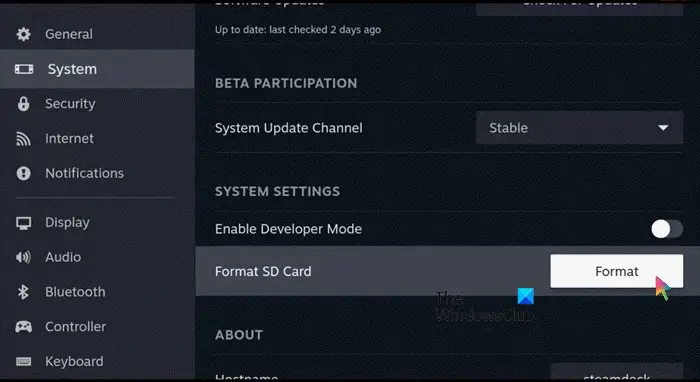
Zunächst ist es wirklich wichtig zu prüfen, ob das Format der microSD-Karte mit Steam Deck kompatibel ist. Das am besten geeignete Format ist ext4, ein Linux-freundliches Format. Schauen wir uns als Nächstes an, wie die Karte formatiert wird. Der schnellste und bequemste Weg ist, sie auf dem Stream Deck einzurichten.
Dieser Vorgang wird einige Zeit dauern und der Benutzer wird vor Datenverlust gewarnt. Ihre SD-Karte wird formatiert.
Lesen Sie: So setzen Sie das Steam Board zurück
Wenn Benutzer außerdem die microSD-Karte als primären Speicher verwenden möchten, können sie zu den Einstellungen zurückkehren, nach unten zu „Speicher“ scrollen, „Internes Laufwerk“ suchen und dann die neue MicroSD-Karte suchen. Wenn Sie es zum ersten Mal verwenden, wählen Sie die interne Speicheroption aus, klicken Sie auf die Schaltfläche „X“, um sie als Standard festzulegen, und legen Sie sie als primären Speicher fest. Wechseln Sie als Nächstes zur MicroSD-Karte und wählen Sie „Als Standard festlegen“ aus. Wenn Sie nicht die gleichen Einstellungen für neu installierte Spiele vornehmen möchten, machen Sie sich keine Sorgen; der Benutzer wird aufgefordert, einen Speicherort auszuwählen.
Das obige ist der detaillierte Inhalt vonSo installieren und formatieren Sie eine SD-Karte auf Steam Deck. Für weitere Informationen folgen Sie bitte anderen verwandten Artikeln auf der PHP chinesischen Website!

